Navigare in Internet spesso sembra un viaggio nell'oceano sconfinato della conoscenza, con i tuoi siti Web e pagine Web preferiti che fungono da isole familiari. Per fortuna, Google Chrome offre un'elegante funzionalità sotto forma di segnalibri che ti aiutano a tenere traccia di queste isole digitali. Tuttavia, quando si tratta di passare a un nuovo dispositivo o semplicemente di eseguire il backup dei segnalibri, l'esportazione di questi segnalibri diventa fondamentale. Ecco una guida approfondita su come esportare i segnalibri di Google Chrome.
Come esportare i segnalibri di Chrome
Prima di intraprendere questo viaggio, assicurati di aver effettuato l'accesso a Google Chrome con il tuo account Google. Questo è essenziale se vuoi che tutti i tuoi segnalibri sincronizzati siano inclusi nell'esportazione. Ora, approfondiamo il processo:
- Apri Google Chrome sul tuo dispositivo. Troverai l'icona di Chrome nel cassetto delle applicazioni del tuo dispositivo, sul desktop o nella barra delle applicazioni.
- Dopo aver avviato Chrome, guarda in alto a destra dello schermo e fai clic su Tre punti. Questa è l'icona del menu di Chrome.
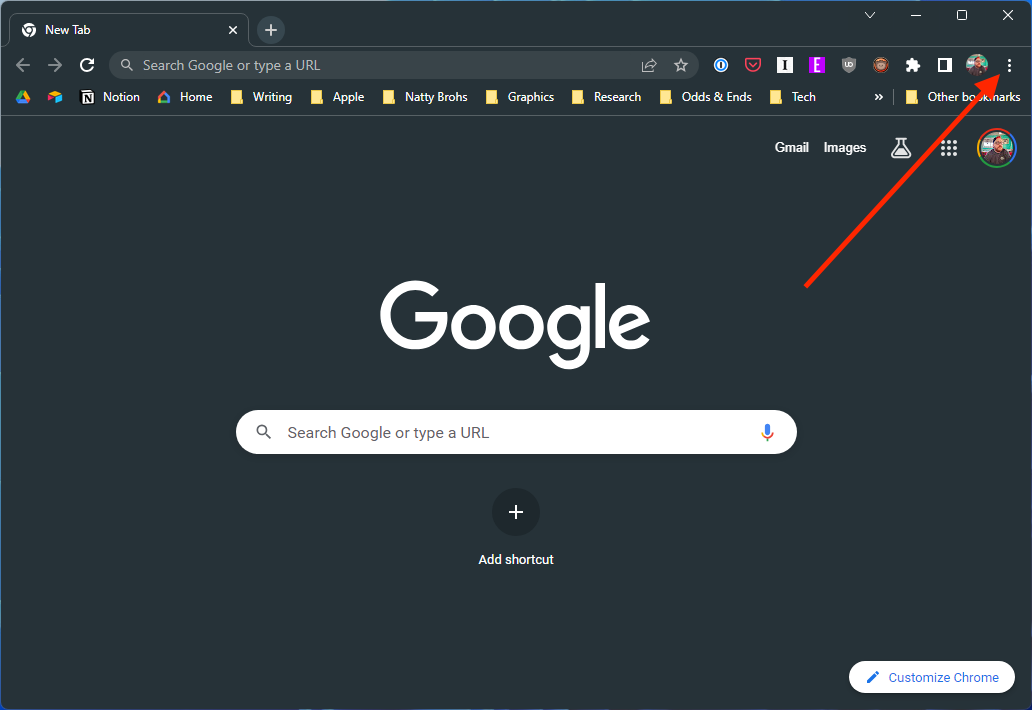
- Apparirà un menu a tendina. Qui, passa il mouse sopra il Segnalibri opzione. Questo apre un menu laterale.
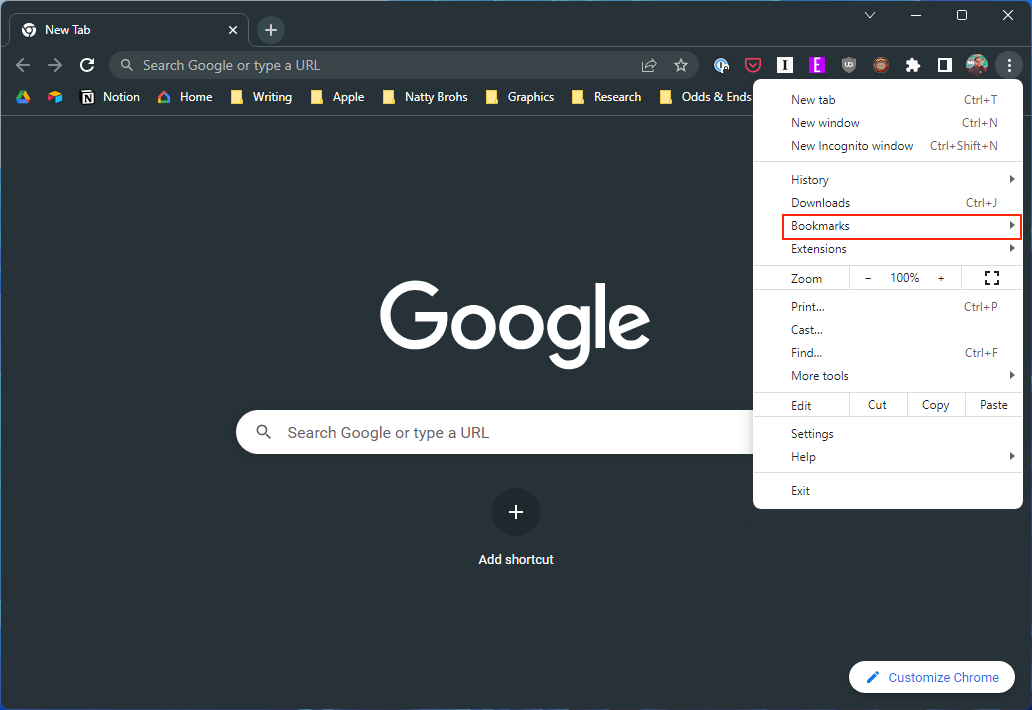
- Nel menu laterale, fare clic su Gestore segnalibri. Questo ti porterà in una nuova pagina in cui puoi gestire tutti i tuoi segnalibri.
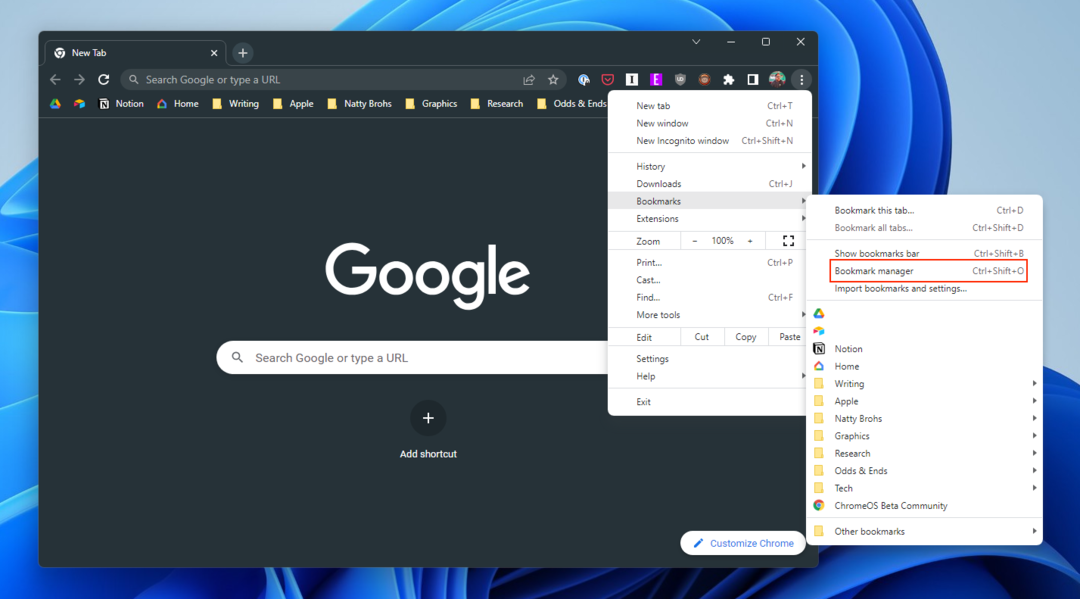
- In Bookmark Manager, ne vedrai un altro Tre punti icona in alto a destra dello schermo. Fare clic su di esso per aprire un altro menu.
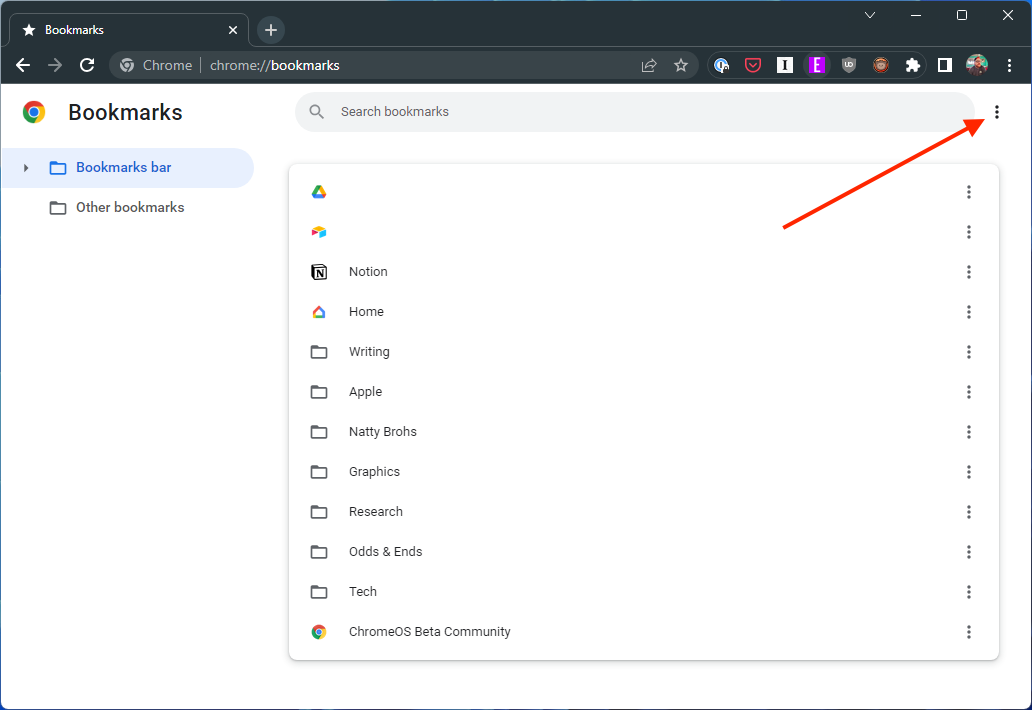
- In questo menu troverai il Esporta segnalibri opzione. Cliccaci sopra.

I passaggi sopra elencati funzionano per coloro che stanno tentando di esportare i segnalibri di Chrome da un computer Windows. Tuttavia, se desideri esportare i segnalibri di Chrome da un Mac, i passaggi variano leggermente.
- Apri Google Chrome sul tuo Mac.
- Assicurati di aver effettuato l'accesso all'account con i segnalibri che desideri esportare.
- Con Chrome aperto e impostato come finestra "focus" (vedrai "Chrome" nell'angolo in alto a sinistra), fai clic sull'icona Segnalibri pulsante nella barra dei menu.
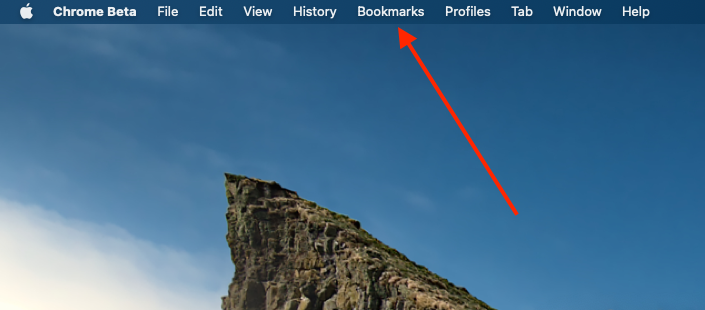
- Dal menu a discesa visualizzato, evidenziare e selezionare Gestore segnalibri.
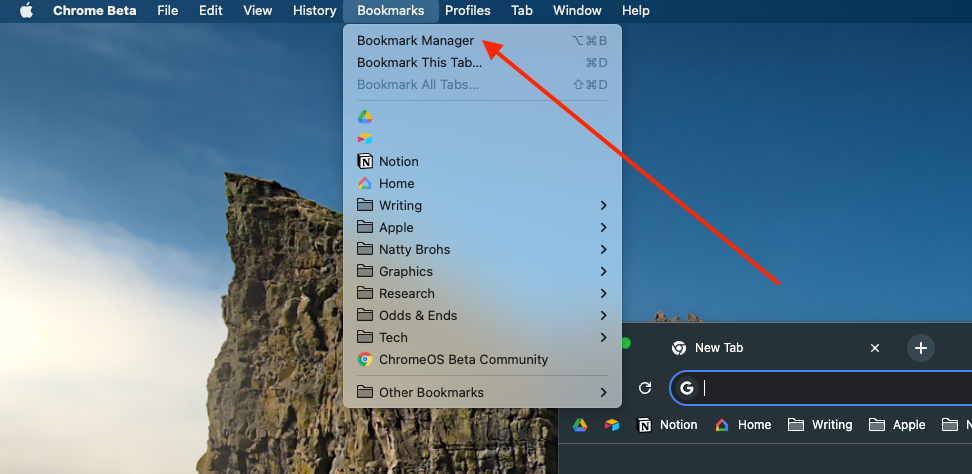
- Nell'angolo in alto a destra della finestra Gestione segnalibri, fare clic su tre punti verticali.
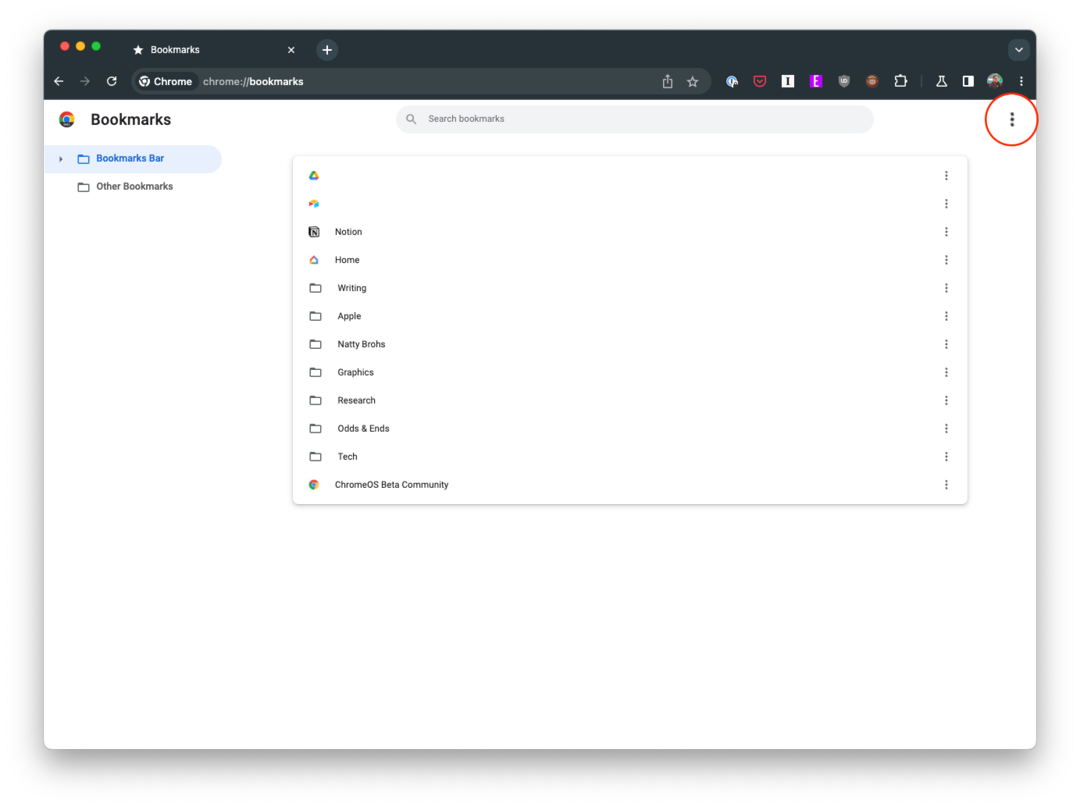
- Apparirà un'altra finestra a discesa, evidenziare e selezionare Esporta segnalibri.

Facendo clic su "Esporta segnalibri", verrà visualizzata una finestra di dialogo di salvataggio del file, che richiede di selezionare una posizione in cui salvare il file dei segnalibri esportato.
- Scegli la posizione desiderata, che si tratti di una cartella specifica nella memoria locale o di un dispositivo di archiviazione esterno.
- Dopo aver selezionato una posizione, fare clic su Salva.
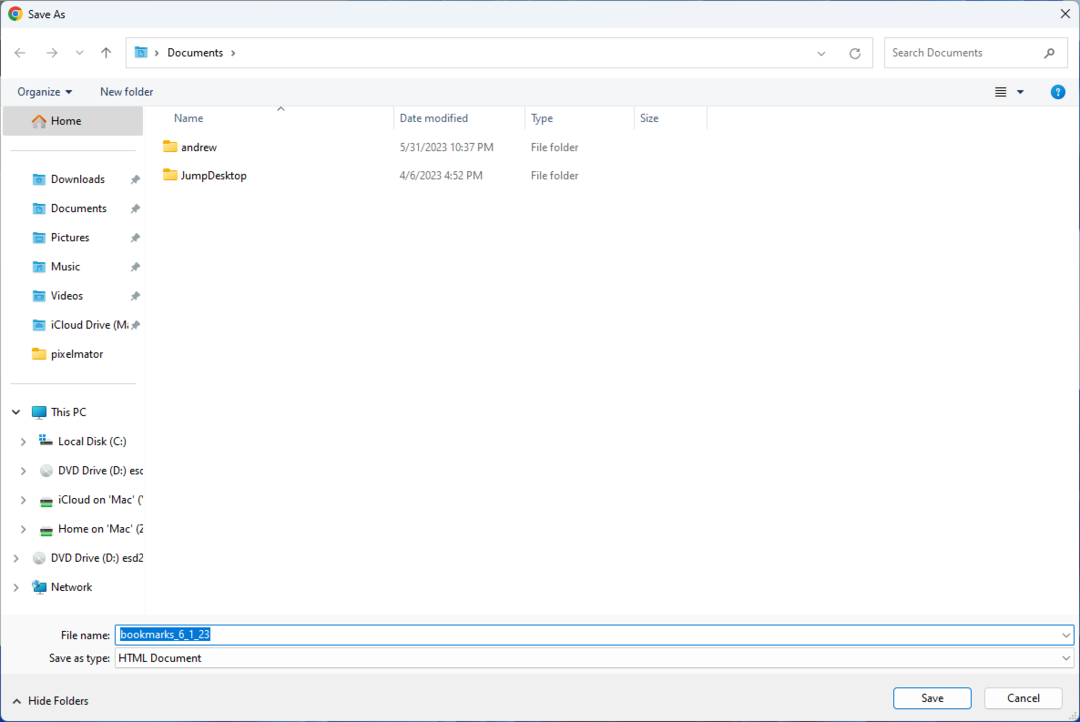
Congratulazioni! Hai esportato correttamente i segnalibri di Google Chrome. I segnalibri vengono salvati in un file HTML, che puoi importare in Chrome o in qualsiasi altro browser su qualsiasi dispositivo.
Conclusione
Mantenere organizzato il tuo spazio digitale è importante quanto mantenere l'ordine nel tuo mondo fisico. La gestione regolare, il backup e, se necessario, l'esportazione dei tuoi segnalibri aiuta a mantenere questa organizzazione. Questo non solo salvaguarda le tue preziose informazioni, ma ti garantisce anche di avere sempre accesso ai tuoi angoli preferiti del Web, indipendentemente dal dispositivo che stai utilizzando. Ricorda, un elenco di segnalibri ben curato è un tesoro nel mondo della navigazione web.